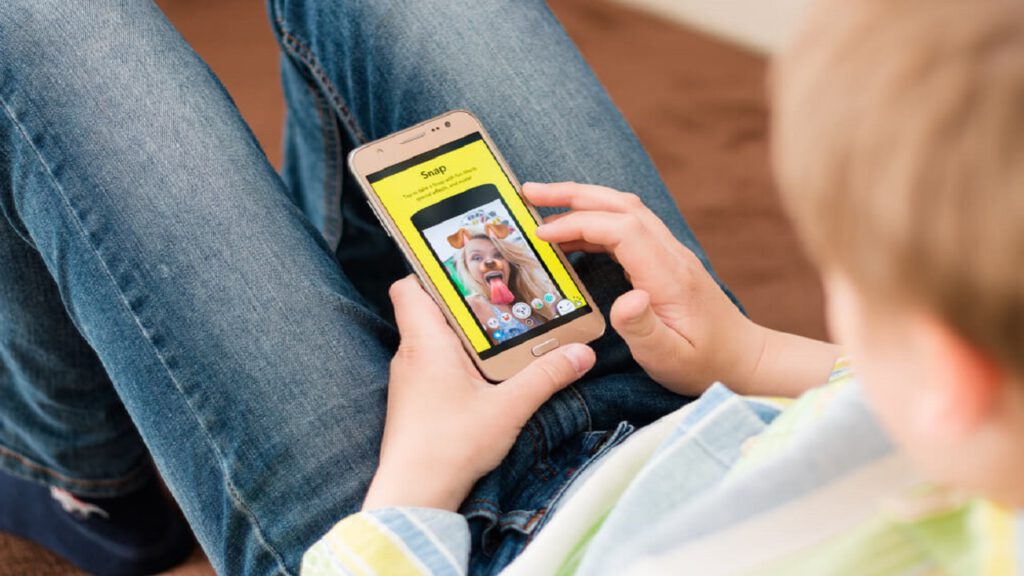نقل محادثات الواتس اب WhatsApp من الايفون للاندرويد يمثل تحديًا كبيرًا للمستخدمين الذين يرغبون في الانتقال بين الأنظمة المختلفة.
سنسلط الضوء عزيزي القارئ على استخدام أدوات نقل البيانات المتاحة، وخطوات نقل البيانات يدويًا، والتحضيرات الضرورية قبل البدء، والتحقق من نقل البيانات وحل المشاكل المحتملة. بالتالي، يمكنك بسهولة اتباع الخطوات المحددة لنقل محادثاتك بنجاح، مع التأكيد على التحديات المحتملة وكيفية التعامل معها بفعالية.
طرق نقل محادثات WhatsApp من iPhone إلى Android
استخدام برامج النقل المتاحة يُعتبر أحد الطرق الأكثر فعالية وسهولة لنقل محادثات WhatsApp بين iPhone و Android. هذه البرامج توفر حلولًا موثوقة لتجنب فقدان البيانات وضمان نقلها بأمان. بين أبرز البرامج المتاحة في السوق تشمل Wondershare Dr.Fone – WhatsApp Transfer و MobileTrans، التي توفر واجهات مستخدم سهلة وخطوات بسيطة للنقل.
استعراض أفضل البرامج لنقل البيانات أو محادثات WhatsApp
- Wondershare Dr.Fone – WhatsApp Transfer: يوفر هذا البرنامج وظائف متقدمة لنقل البيانات بين أجهزة iPhone و Android، مع دعم كامل لنقل المحادثات، المرفقات، والصور.
- MobileTrans: يسمح لك هذا التطبيق بنقل بيانات WhatsApp بين أجهزة iPhone و Android بسهولة، بما في ذلك الرسائل، والصور، والملفات الصوتية، مع واجهة مستخدم بديهية وعملية نقل بسيطة.
طريقة استخدام برنامج Wondershare Dr.Fone:
- تحميل وتثبيت البرنامج: قم بتحميل وتثبيت Dr.Fone على جهاز الكمبيوتر الخاص بك.
- توصيل الأجهزة: استخدم كابل USB لتوصيل جهاز iPhone وجهاز Android بالكمبيوتر.
- تحديد المحتوى للنقل: اختر أنواع البيانات التي ترغب في نقلها، مثل الرسائل والصور والملفات الصوتية.
- بدء عملية النقل: انقر على زر “نقل الآن” لبدء نقل البيانات بين الأجهزة.
طريقة استخدام برنامج MobileTrans:
- تحميل وتثبيت MobileTrans: قم بتحميل وتثبيت MobileTrans على جهاز الكمبيوتر الخاص بك من الرابط المقدم في موقعهم الرسمي.
- تشغيل MobileTrans: بعد التثبيت، قم بتشغيل البرنامج على جهاز الكمبيوتر الخاص بك.
- اختيار وضع النقل: في الشاشة الرئيسية لبرنامج MobileTrans، اختر وضع “نقل الهاتف إلى الهاتف”.
- توصيل الأجهزة بالكمبيوتر: استخدم كابل USB لتوصيل هاتف iPhone وهاتف Android بالكمبيوتر. تأكد من أن كل من الهواتف متصل بشكل صحيح.
- اختيار المحتوى للنقل: بعد التعرف على الهواتف، سيقوم MobileTrans بعرض قائمة بالبيانات التي يمكن نقلها بين الهواتف، مثل الرسائل، والصور، وجهات الاتصال، ومقاطع الفيديو، والملفات الصوتية. حدد المحتوى الذي ترغب في نقله.
- بدء عملية النقل: بعد اختيار المحتوى، انقر على زر “بدء النقل” لبدء عملية نقل البيانات بين الهواتف. يجب أن تكون الهواتف متصلة طوال عملية النقل.
ربما يعجبك ان تقرأ عن اطلاق ميزة جديدة Add me من جوجل بديلة عصا السيلفي
نقل بيانات WhatsApp من iPhone إلى Android يدويًا
نقل محادثات WhatsApp يدويًا يمكن أن يكون خيارًا في حال عدم توفر برامج النقل الآلي. بالتأكيد، يتطلب ذلك بعض الخطوات الإضافية والاستعداد للاستثناءات التقنية.
خطوات تفصيلية لنقل محادثات WhatsApp يدويًا
لنقل محادثات WhatsApp يدويًا بين هواتف iPhone و Android، يجب اتباع خطوات دقيقة لضمان نجاح العملية بدون فقدان البيانات. أولاً، قم بتأكيد توافق إصدارات WhatsApp على كلا الهاتفين. ثم، استخدم خيار النسخ الاحتياطي في WhatsApp لتصدير المحادثات إلى البريد الإلكتروني أو سحابة التخزين. بعد ذلك، قم بتثبيت WhatsApp على الهاتف الجديد واستيراد المحادثات باستخدام النسخ الاحتياطي المصدر. تأكد من اتباع الإرشادات بدقة واستخدم أي أدوات إضافية إذا لزم الأمر لضمان نقل كامل وآمن للبيانات.
التحضيرات الأساسية قبل البدء في نقل المحادثات WhatsApp
تحديث التطبيقات:
- تأكد من أن تطبيق WhatsApp على كلا الجهازين (iPhone و Android) محدث إلى أحدث إصدار.
إجراء نسخة احتياطية:
- على جهاز iPhone:
- افتح WhatsApp، ثم انتقل إلى الإعدادات > الدردشات > النسخ الاحتياطي للدردشات.
- انقر على “نسخ احتياطي الآن” لضمان وجود نسخة احتياطية حديثة على iCloud.
- على جهاز Android:
- افتح WhatsApp، ثم انتقل إلى الإعدادات > الدردشات > النسخ الاحتياطي للدردشات.
- انقر على “نسخ احتياطي إلى Google Drive” وأكد وجود نسخة احتياطية حديثة.
التأكد من كفاية التخزين:
- تأكد من وجود مساحة كافية على كل من جهاز iPhone و Android لتخزين النسخ الاحتياطية والمحادثات.
استعداد كابلات الاتصال:
- تأكد من وجود كابلات اتصال USB مناسبة لنقل البيانات إذا كنت ستستخدم أدوات تتطلب اتصال مباشر.
خطوات نقل محادثات WhatsApp يدويًا من iPhone إلى Android
- تصدير المحادثات عبر البريد الإلكتروني:
- افتح WhatsApp على جهاز iPhone.
- اذهب إلى المحادثة التي ترغب في تصديرها.
- انقر على اسم المحادثة في الأعلى للوصول إلى معلوماتها.
- مرر للأسفل وانقر على “تصدير الدردشة”.
- اختر إرفاق الوسائط أو بدون وسائط حسب الحاجة.
- اختر تطبيق البريد الإلكتروني لإرسال المحادثة إلى نفسك.
- استلام البريد الإلكتروني على جهاز Android:
- افتح البريد الإلكتروني على جهاز Android.
- قم بتنزيل المحادثات المرفقة من البريد الإلكتروني.
تثبيت واستيراد المحادثات على جهاز Android
- تثبيت WhatsApp على جهاز Android:
- قم بتنزيل وتثبيت WhatsApp من Google Play Store على جهاز Android.
- إعداد WhatsApp على جهاز Android:
- افتح WhatsApp واتبع خطوات الإعداد الأساسية حتى تصل إلى شاشة “استعادة النسخ الاحتياطي”.
- استعادة النسخة الاحتياطية:
- عندما يُطلب منك استعادة النسخة الاحتياطية، انقر على “استعادة” لاستعادة المحادثات من النسخة الاحتياطية الموجودة على Google Drive.
التحقق من صحة البيانات المنقولة
- فتح التطبيق والتحقق:
- بعد استعادة النسخة الاحتياطية، افتح WhatsApp وتأكد من وجود كافة المحادثات والمرفقات بدقة.
- التحقق من الدردشات المصدرة:
- افتح المحادثات المصدرة عبر البريد الإلكتروني وتأكد من أنها قد تم حفظها بالشكل الصحيح.
نصائح إضافية لضمان نجاح العملية نقل محادثات WhatsApp
- تأكد من وجود اتصال جيد بالإنترنت أثناء عملية النسخ الاحتياطي والاستعادة.
- إلغاء تفعيل أي إعدادات الأمان أو الحماية التي قد تعيق عملية النقل مثل التطبيقات المانعة للتطبيقات (App Blockers).
- استخدام أدوات نقل البيانات الموثوقة مثل تطبيقات إدارة البيانات التي تدعم النقل المباشر بين الأجهزة.
باتباع هذه الخطوات التفصيلية، يمكنك نقل محادثات WhatsApp من iPhone إلى Android بنجاح وبدون فقدان البيانات.
ربما يعجبك : “سناب شات” يضيف ميزات أمان جديدة لحماية الأطفال من الاستغلال الإلكتروني
التحقق من نقل البيانات لمحادثات WhatsApp والتأكد من صحتها
بعد نقل محادثات WhatsApp من iPhone إلى Android، يمكن التحقق من صحة البيانات المنقولة والتأكد من عدم فقدان أي محادثات أو مرفقات باتباع الخطوات التالية:
التحقق من البيانات المنقولة
- فتح تطبيق WhatsApp على جهاز Android:
- بعد اكتمال عملية الاستعادة، افتح تطبيق WhatsApp على جهاز Android.
- التأكد من وجود كافة المحادثات:
- تصفح قائمة المحادثات للتأكد من أن جميع المحادثات التي كانت على جهاز iPhone موجودة على جهاز Android.
- التحقق من الرسائل والمرفقات:
- افتح عدة محادثات عشوائية للتحقق من وجود الرسائل والمرفقات (مثل الصور والفيديوهات والملفات الصوتية) والتأكد من عدم فقدان أي منها.
التحقق من الرسائل والمرفقات المهمة
- التحقق من الرسائل المهمة:
- افتح المحادثات التي تحتوي على معلومات أو رسائل مهمة بالنسبة لك وتأكد من أن كل شيء تم نقله بشكل صحيح.
- التحقق من المرفقات الكبيرة:
- تأكد من أن المرفقات الكبيرة، مثل الفيديوهات الطويلة أو الملفات الكبيرة، قد تم نقلها بدون مشاكل.
استخدام وظائف التحقق داخل WhatsApp
- البحث في المحادثات:
- استخدم وظيفة البحث داخل WhatsApp للبحث عن كلمات مفتاحية أو أسماء جهات اتصال معينة للتأكد من وجود المحادثات ذات الصلة.
- التحقق من النسخ الاحتياطي:
- اذهب إلى الإعدادات > الدردشات > النسخ الاحتياطي للدردشات وتأكد من أن النسخة الاحتياطية الأخيرة تم إنشاؤها بنجاح بعد استعادة المحادثات.
الاحتفاظ بالنسخة الاحتياطية الأصلية
- حفظ النسخة الاحتياطية الأصلية:
- احتفظ بالنسخة الاحتياطية الأصلية على iCloud (من جهاز iPhone) أو Google Drive (من جهاز Android) لفترة من الوقت كإجراء احتياطي في حال حدوث أي مشكلة أثناء عملية النقل.
التواصل مع دعم WhatsApp
الاتصال بدعم WhatsApp: إذا لاحظت فقدان أي بيانات أو كانت هناك مشكلة في المحادثات المنقولة، يمكنك التواصل مع دعم WhatsApp عبر التطبيق للحصول على مساعدة.
نصائح لضمان عدم فقدان البيانات مستقبلاً في عملية نقل محادثات WhatsApp
- إجراء نسخ احتياطية منتظمة:
- قم بإعداد WhatsApp لإجراء نسخ احتياطي تلقائي دوري لضمان حماية بياناتك في المستقبل.
- على جهاز Android، تأكد من تفعيل النسخ الاحتياطي على Google Drive.
- التحديث المستمر للتطبيق:
- حافظ على تحديث تطبيق WhatsApp إلى أحدث إصدار لضمان الحصول على أحدث الميزات والتحسينات الأمنية.
المشاكل الشائعة وكيفية حلها في عملية نقل محادثات WhatsApp
فيما يلي بعض المشاكل الشائعة التي قد تواجهها عند نقل محادثات WhatsApp من iPhone إلى Android، بالإضافة إلى كيفية حلها:
المشكلة 1: عدم القدرة على استعادة النسخة الاحتياطية لنقل محادثات WhatsApp
الأسباب المحتملة:
- النسخة الاحتياطية غير موجودة على Google Drive.
- مشكلة في اتصال الإنترنت.
- اختلاف في رقم الهاتف المستخدم بين الجهازين.
الحلول:
- التحقق من وجود النسخة الاحتياطية:
- تأكد من أن النسخة الاحتياطية قد تم إنشاؤها بنجاح على Google Drive من خلال الذهاب إلى إعدادات Google Drive والتحقق من وجود ملف النسخة الاحتياطية.
- التحقق من الاتصال بالإنترنت:
- تأكد من أن جهاز Android متصل بالإنترنت عبر Wi-Fi أو بيانات الجوال.
- التحقق من رقم الهاتف:
- تأكد من أنك تستخدم نفس رقم الهاتف على جهاز Android كما كان على جهاز iPhone عند إنشاء النسخة الاحتياطية.
المشكلة 2: فقدان بعض المحادثات أو المرفقات في عملية نقل محادثات WhatsApp
الأسباب المحتملة:
- مشكلة في عملية النسخ الاحتياطي.
- عدم اكتمال عملية الاستعادة.
الحلول:
- إعادة النسخ الاحتياطي والاستعادة:
- قم بإعادة إنشاء النسخة الاحتياطية على جهاز iPhone ثم حاول استعادتها مرة أخرى على جهاز Android.
- استخدام أدوات خارجية:
- استخدم أدوات نقل بيانات موثوقة مثل Dr.Fone – WhatsApp Transfer أو MobileTrans لنقل المحادثات بين الأجهزة.
المشكلة 3: توقف عملية الاستعادة عند نسبة معينة لنقل محادثات WhatsApp
الأسباب المحتملة:
- مشكلة في اتصال الإنترنت.
- ملف النسخة الاحتياطية تالف.
الحلول:
- التحقق من اتصال الإنترنت:
- تأكد من أن الاتصال بالإنترنت قوي ومستقر.
- إعادة النسخ الاحتياطي:
- قم بإنشاء نسخة احتياطية جديدة على جهاز iPhone وحاول الاستعادة مرة أخرى على جهاز Android.
المشكلة 4: الرسائل تظهر بشكل غير مرتب في عملية نقل محادثات WhatsApp
الأسباب المحتملة:
- خلل في عملية الاستعادة.
الحلول:
- إعادة استعادة النسخة الاحتياطية:
- قم بحذف تطبيق WhatsApp على جهاز Android، ثم أعد تثبيته واستعادة النسخة الاحتياطية مرة أخرى.
المشكلة 5: عدم إمكانية العثور على النسخة الاحتياطية في Google Drive
الأسباب المحتملة:
- النسخة الاحتياطية غير موجودة على الحساب الصحيح.
- مشكلة في إعدادات الحساب.
الحلول:
- التحقق من الحساب الصحيح:
- تأكد من أنك تستخدم نفس حساب Google الذي تم استخدامه لإنشاء النسخة الاحتياطية على جهاز Android.
- التحقق من إعدادات النسخ الاحتياطي:
- تأكد من تفعيل النسخ الاحتياطي في إعدادات Google Drive.
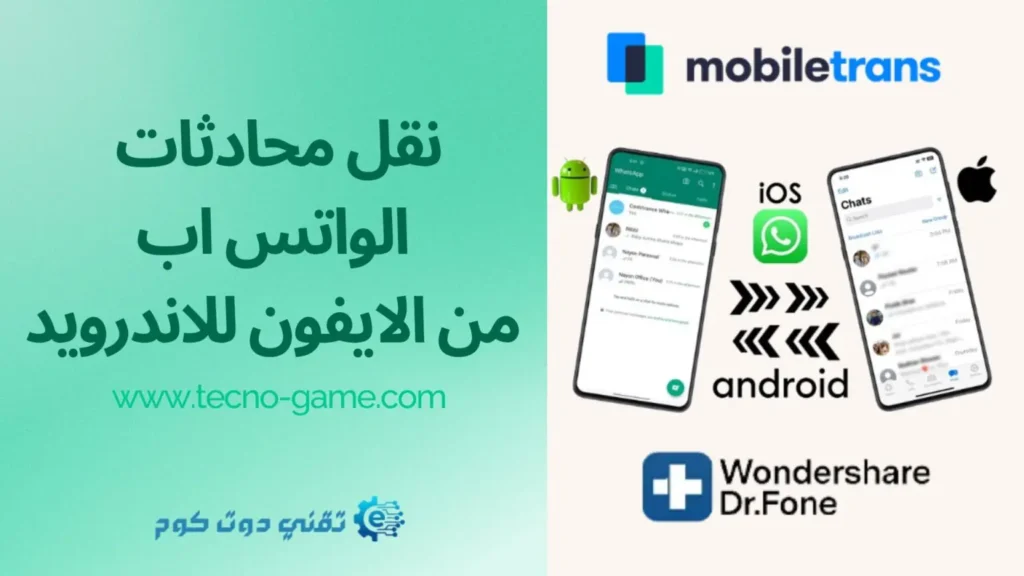
هل يمكن نقل محادثات الاندرويد إلى ايفون لنقل محادثات WhatsApp
نعم، يمكن نقل محادثات WhatsApp من Android إلى iPhone باستخدام بعض الطرق المعتمدة. تقدم WhatsApp الآن طريقة رسمية للنقل عبر ميزة “Move to iOS” بالإضافة إلى استخدام أدوات وبرامج خارجية. فيما يلي الطرق المتاحة وكيفية تنفيذها:
الطريقة 1: استخدام تطبيق “Move to iOS” (الطريقة الرسمية)
- إعداد جهاز iPhone الجديد:
- أثناء إعداد iPhone الجديد، اختر خيار “نقل البيانات من Android” عند الوصول إلى شاشة التطبيقات والبيانات.
- تثبيت تطبيق “Move to iOS“:
- قم بتنزيل وتثبيت تطبيق “Move to iOS” من Google Play Store على جهاز Android.
- بدء عملية النقل:
- افتح تطبيق “Move to iOS” على جهاز Android واتبع التعليمات حتى تصل إلى شاشة “Find Your Code”.
- على جهاز iPhone، اختر “متابعة” واحصل على الرمز المكون من 6 أو 10 أرقام.
- إدخال الرمز:
- أدخل الرمز في جهاز Android واتصل بشبكة Wi-Fi التي ينشئها جهاز iPhone.
- اختيار البيانات المراد نقلها:
- حدد “WhatsApp” كجزء من البيانات التي ترغب في نقلها.
- استكمال الإعدادات:
- اتبع الإرشادات لإنهاء إعداد iPhone واستعادة البيانات من جهاز Android.
الطريقة 2: استخدام أدوات خارجية لنقل محادثات WhatsApp من اندرويد إلى ايفون
- استخدام Dr.Fone – WhatsApp Transfer:
- تحميل وتثبيت البرنامج:
- قم بتنزيل وتثبيت Dr.Fone – WhatsApp Transfer على جهاز الكمبيوتر الخاص بك.
- توصيل الأجهزة:
- قم بتوصيل كل من جهاز Android وجهاز iPhone بجهاز الكمبيوتر باستخدام كابلات USB.
- اختيار واتساب:
- افتح البرنامج واختر “WhatsApp Transfer” من الواجهة الرئيسية.
- بدء عملية النقل:
- اتبع التعليمات الظاهرة على الشاشة لنقل محادثات WhatsApp من جهاز Android إلى جهاز iPhone.
- تحميل وتثبيت البرنامج:
- استخدام iCareFone for WhatsApp Transfer:
- تحميل وتثبيت البرنامج:
- قم بتنزيل وتثبيت iCareFone for WhatsApp Transfer على جهاز الكمبيوتر.
- توصيل الأجهزة:
- وصل جهاز Android وجهاز iPhone بالكمبيوتر باستخدام كابلات USB.
- اختيار واتساب:
- اختر “WhatsApp” من الخيارات المتاحة على البرنامج.
- بدء النقل:
- اتبع التعليمات لنقل المحادثات من Android إلى iPhone.
- تحميل وتثبيت البرنامج:
نصائح لضمان نقل البيانات بنجاح لمحادثات WhatsApp
- التحقق من تحديث التطبيقات:
- تأكد من أن تطبيق WhatsApp على كلا الجهازين محدث إلى أحدث إصدار.
- النسخ الاحتياطي قبل النقل:
- قم بإنشاء نسخة احتياطية من محادثات WhatsApp على جهاز Android قبل بدء عملية النقل.
- التحقق من اتصال الإنترنت:
- تأكد من أن كلا الجهازين متصلان بشبكة Wi-Fi قوية ومستقرة أثناء عملية النقل.
- التحقق من مساحة التخزين:
- تأكد من وجود مساحة تخزين كافية على جهاز iPhone لاستيعاب البيانات المنقولة.
خلاصة
في الختام، يعد نقل محادثات WhatsApp من iPhone إلى Android عملية قد تكون معقدة ولكنها ممكنة باستخدام الأدوات المناسبة مثل أدوات نقل WhatsApp والطرق اليدوية. بالتالي، باتباع الإرشادات والنصائح المذكورة، يمكنك ضمان نقل محتويات WhatsApp بين الأنظمة بنجاح. علاوة على ذلك، تأكد من التحقق من البيانات بعد النقل لتجنب أي مشاكل محتملة. شاركونا تجاربكم ونصائحكم حول كيفية نقل البيانات من iPhone إلى Android في التعليقات أدناه!